Установка значений параметров настройки при создании новых деталей.
Вызов
"Файл"  Параметры
Параметры вкладка "Деталь"
вкладка "Деталь"
Автоматическое создание эскиза
Устанавливаются параметры создания эскиза при создании файла новой детали. Выберите один из параметров.
- Не создавать
-
Отключение автоматического создания эскиза при создании детали.
- В плоскости X-Y
-
Плоскость X-Y выбирается эскизной плоскостью при создании детали.
- В плоскости Y-Z
-
Плоскость Y-Z выбирается эскизной плоскостью при создании детали.
- В плоскости X-Z
-
Плоскость X-Z выбирается эскизной плоскостью при создании детали.
Конструкция
Непрозрачные поверхности — непрозрачные поверхности задаются в качестве режима отображения по умолчанию.
Поверхности, созданные до установки данного параметра будут полупрозрачными, но могут быть изменены на непрозрачные. Щелкните правой кнопкой мыши в браузере и выберите "Полупрозрачность" или при необходимости снимите данный флажок для восстановления представления поверхности по умолчанию.
Включение среды конструирования
Активация команды для доступа к среде конструирования и параметрам конструирования в диалоговом окне "Импорт".
Скрывать промежуточные рабочие элементы
Автоматическое скрытие рабочих элементов, поглощенных другим рабочим элементом. Установить флажок для использования автоматического скрытия; Снимите флажок, чтобы отменить автоматическое скрытие данных элементов.
Автопоглощение рабочих элементов и элементов поверхности
Настройка параметров управления поведением браузера по умолчанию.
- Поставьте этот флажок для настройки автопоглощения элементов поверхности и рабочих элементов (так, элементы сшивания поглощают входные элементы поверхности, а рабочие плоскости поглощают рабочую точку ввода). В результате сокращается путаница в браузере и обеспечивается лучшее сообщение зависимостей элемента.
Маркер конца детали нельзя перемещать между поглощенными элементами (например, между элементом выдавливания и поглощенным эскизом) без предоставления к нему общего доступа.
- Снимите данный флажок для отключения функции автопоглощения для элементов поверхности и рабочих элементов. Это может оказаться полезным при создании нескольких рабочих плоскостей, смещенных относительно друг друга (например при создании эскизов для элементов по сечениям). Автопоглощение может привести к нежелательному глубокому размещению узлов браузера.
Снимите флажок, чтобы использовать маркер конца детали для восстановления элементов и если не требуется совместное использование рабочих элементов и элементов поверхности.Совет: При перемещении маркера конца детали можно отменить выполнение процедуры нажатием клавиши ESC. По завершении операции отмены появится соответствующее сообщение.
Отображение дополнительных сведений после имени узла элемента в обозревателе
Отображение подробной информации о конструктивных элементах в обозревателе. Расширенные имена элементов доступны в среде детали, детали из листового металла, вида конструирования сборки и чертежа.
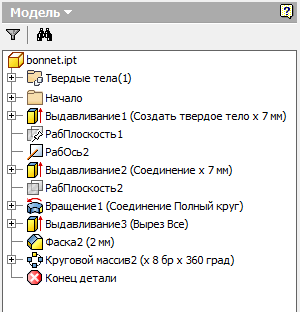
3D ручки
Установка параметров для элемента "3D ручки".
- Включить 3D-ручки
-
Установите данный флажок для включения функции "3D ручки". Снимите данный флажок, чтобы полностью отменить функцию "3D ручки", включая удаление команды из всех контекстных меню.
- Отображать ручки при выборе
-
Установите данный флажок для отображения ручки при выборе грани или ребра детали (в файле детали (IPT) или сборки (.iam)). Ручка отображается, если приоритет выбора задан для граней и ребер, а грань можно редактировать с помощью функции "3D ручки". Если щелкнуть ручку, запустится команда "3D ручки". Снимите данный флажок, чтобы отключить отображение ручки.
- Размерные зависимости
-
Указывается поведение размерных зависимостей при несоответствии изменений элемента, сделанных при редактировании 3D точек привязки, существующим зависимостям.
Не отменять запрещает редактирование элемента с помощью ручек в направлении, для которого определен линейный или угловой размер.
Отменять, если нет формулы запрещает редактирование элемента с помощью ручек в направлении, определенном формулой, основанной на линейном или угловом размере. На размеры без формул это не влияет
Отменять всегда разрешает редактирование элемента с помощью ручек, независимо от используемого размера: линейного, углового или основанного на формуле.
Запрос действует аналогично параметру Отменять всегда, но выдает предупреждение, если при редактировании с помощью ручек изменяются обычные размеры или размеры на основе формул. Приемлемые размеры и формулы отменяются и заменяются числовыми значениями после редактирования с помощью ручек.
- Геометрические зависимости
-
Указывается поведение геометрических зависимостей при несоответствии изменений элемента, сделанных при редактировании 3D точек привязки, существующим зависимостям.
Не разрывать - запрет на элемента с помощью ручек при наличии зависимости.
Разрывать всегда - разрывает одну или несколько зависимостей для обеспечения возможности редактирования элемента по точкам привязки.
Запрос действует аналогично параметру Разрывать всегда, но выдает предупреждение, если в результате редактирования с помощью ручек будет разорвана одна или несколько зависимостей.
Параметры по умолчанию команд «Создать», «Производный компонент» и «Упростить»
- Использование переопределения цвета из исходных компонентов
-
Данный параметр позволяет связать цвет целевой детали с цветом базового компонента. Если этот флажок снят, представление модели по умолчанию устанавливается по целевой детали.
Импорт
- Импорт
- Импорт настроек окна "Параметры приложения" из файла XML. Нажмите "Импорт" для отображения диалогового окна "Открыть". Перейдите к нужному файлу и нажмите кнопку "Открыть".
- Использовать настройки, связанные с AutoCAD
- Предоставляет настройки, аналогичные настройкам в AutoCAD.
- Использовать настройки Inventor
- Установлены параметры приложения по умолчанию.
Экспорт
- Экспорт
- Сохранение текущих параметров окна "Параметры приложения" в файле XML. Нажмите "Экспорт" для отображения диалогового окна "Сохранить копию как". Выберите местоположение файла, введите имя файла и нажмите "Сохранить".
Обратите внимание на места установки операций импорта и экспорта:
Inventor. Microsoft Windows 7 и Windows 8: Users\[логин]\AppData\Local\Autodesk\Inventor [версия]\Preferences.